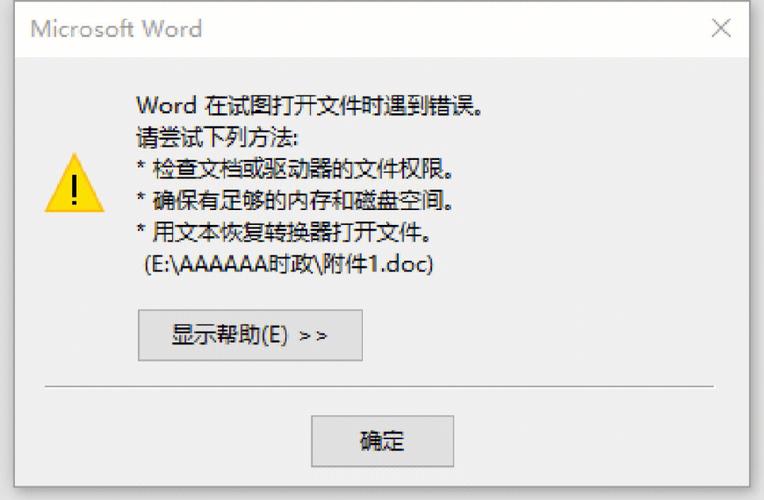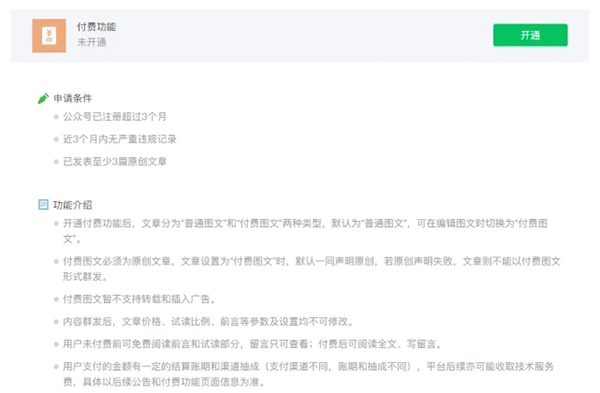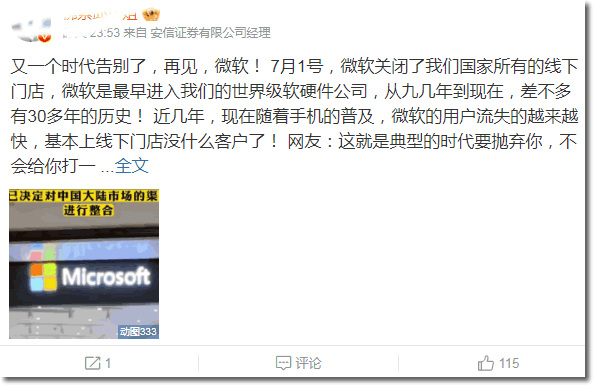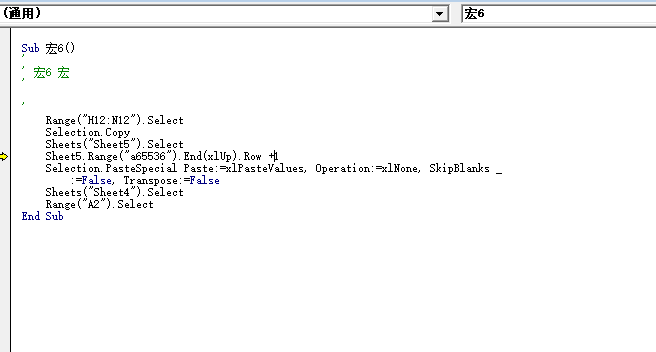华硕(ASUS)是一家知名的电脑和电子产品制造商,以其高性能的主板、显卡、笔记本电脑、台式机和其他电子设备而闻名,设置华硕产品通常涉及安装操作系统、配置硬件设置以及安装必要的驱动程序和软件,以下是一些常见华硕产品的设置步骤和技术介绍:
BIOS设置

BIOS(基本输入输出系统)是计算机启动时运行的第一个软件,它负责初始化和测试系统硬件,并加载操作系统。
1、开机时按特定键(通常是F2、Del或Esc)进入BIOS设置界面。
2、使用键盘方向键浏览选项,可调整系统时间、启动顺序、CPU设置等。
3、高级选项中可以调节电压、频率和多核心处理器的设置。
4、保存设置并退出,或选择重置为默认设置。
操作系统安装
华硕主板和电脑通常需要安装Windows或其他操作系统。
1、准备一个USB驱动器或DVD含有操作系统安装文件。
2、插入安装介质并重启电脑。
3、按照屏幕指示进行语言、时间和键盘布局的选择。
4、遵循安装向导完成操作系统安装。
驱动程序与软件安装
确保所有硬件都能正常工作,必须安装正确的驱动程序。
1、访问华硕官网,根据你的产品型号下载最新的驱动程序和软件。

2、运行下载的安装程序,跟随向导完成安装。
3、对于笔记本电脑,可能还需要安装特有的功能软件,如电源管理、触控板手势控制等。
网络设置
无论是有线还是无线连接,网络设置都是重要的一步。
1、对于有线连接,插入网线到网卡端口即可。
2、对于无线网络,打开电脑的无线功能,搜索可用的无线网络,输入密码连接。
3、在操作系统中设置网络共享和安全选项。
硬件升级
随着技术的发展,可能需要对硬件进行升级。
1、确认当前系统的兼容性和升级需求。
2、关闭电脑并断开电源,打开机箱进行硬件更换。
3、注意静电放电,并遵循正确的硬件处理指南。
4、安装新的硬件后,重新进入BIOS确保系统识别新硬件。
维护与故障排除

定期维护能延长电脑的使用寿命。
1、定期清理内部灰尘,确保散热良好。
2、检查系统日志,寻找并解决潜在的错误信息。
3、使用系统恢复功能或创建还原点,以便在出现问题时恢复到稳定状态。
相关问题与解答
Q1: 如何在华硕主板上设置双通道内存?
A1: 在BIOS中找到DRAM Frequency或DRAM Channel配置选项,将内存设置为双通道模式,根据主板手册正确安装对应颜色的内存插槽。
Q2: 我应该如何更新华硕笔记本电脑的BIOS?
A2: 通过华硕官网下载最新的BIOS更新文件,然后根据提供的说明操作,通常需要在Windows环境下运行一个执行程序来完成更新。
Q3: 我的华硕笔记本电脑无法连接到无线网络,该怎么办?
A3: 首先检查无线功能是否开启,接着查看设备管理器中的网络适配器是否正常工作,最后尝试忘记网络后重新连接,并检查路由器设置。
Q4: 如何恢复华硕预装的Windows操作系统?
A4: 使用预装的恢复分区或恢复盘,在启动时按特定的快捷键(通常是F9)进入恢复模式,按照屏幕上的指示进行系统恢复。